「GoodReader使い方まとめ」も参考に!
最近、自炊pdfのリーダーとしてGoodreaderが定着しつつある。
その理由となるポイントは、Goodreaderの持つ連携機能の豊富さである。
連携対象として、Dropbox、SkyDrive、SugarSync、Google Driveなどメジャーなどメジャーなストレージサービスやその他サーバーとのFTP、SFTPを使った連携も可能だ。
さらにローカルネットワーク内のサーバーにもアクセスして、ファイルの共有が可能になっています。今回は、このローカルネットワーク内の共有機能でnasneに格納した自炊PDFの共有方法をご紹介します。
1.接続可能なローカルサーバーの検索
GoodReader起動後の画面の右下の「Connect Servers」内の「Local Serevers(via WiFi)」という部分があります。その下に「reload list of local serevers」という部分をクリックします(下図)。
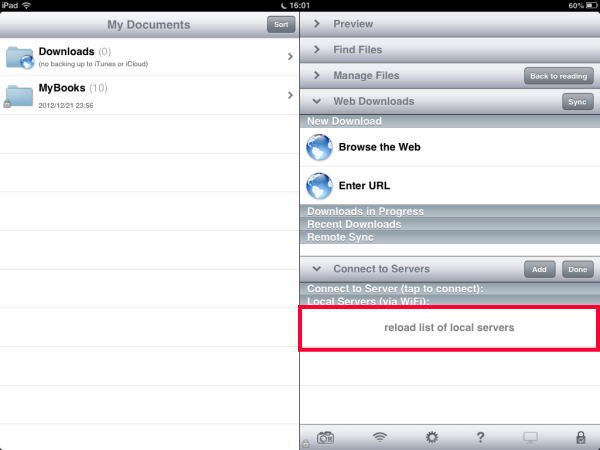
2.nasneに接続
1で検索すると、ローカルサーバーの検索結果の一覧が表示されます。その中に「nasne-xxxxxx」が見つかります。この名前はnasneホームのファイルサーバー設定で変更することが可能なので、もし変更していたら、その変更した名前が表示されているはずです。
nasneのサーバー名が一覧にない場合、何らかのネットワークの障害の可能性もあります。
この「nasne-XXXXX」(nasneのサーバー名)をクリック(下図)します。
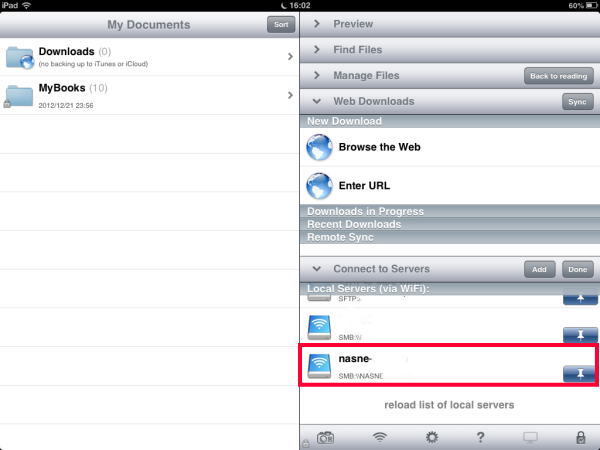
nasne接続時にユーザ,パスワードを聞いてきます(下図)。
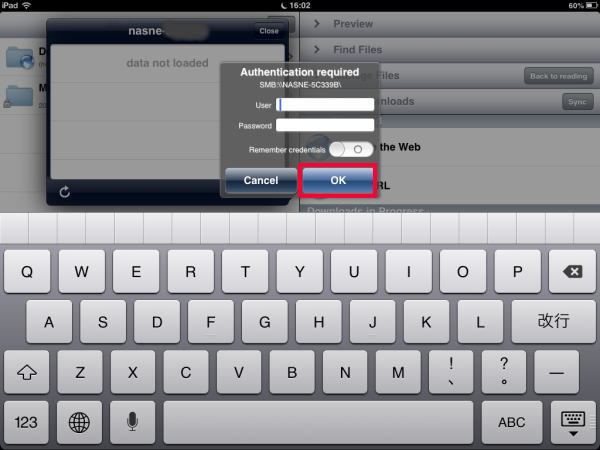
通常、ユーザ、パスワードなしなので、そのまま、「OK」をクリックすれば接続できます。
3.nasne内のPDFファイルを検索
次に、nasne内に保存した自炊PDFファイルを探します。
接続が完了すると、下図のようにnasneサーバーのファイル構造が表示されます。
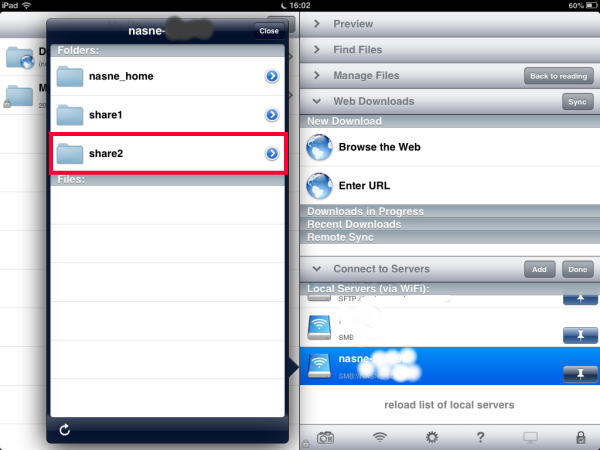
share1がnasne内部のファイル共有エリア、share2がnasneに接続した外部HDDの共有エリアです。これらの名前もnasneホームのファイルサーバー設定で変更できるので、変更している場合はその名前が表示されます。
筆者の場合、外付けディスクに格納しているので、share2をクリックします。
4.nanse内のファイルをiPad miniへダウンロード

share2内のファイルを指定して、さらにGoodReader内のダウンロード先フォルダを選択して、右下の「Download file here」をクリックします。
すると、ダウンロードが始まります。









コメント
コメント一覧 (1件)
[…] ☆ソニーのnasneと無線LAN経由で共有するケース iPad miniとnasneとGoodreaderで […]